投诉淘宝卖家的方法一:
1、打开淘宝网,点击顶部的“我的淘宝”,然后点击左边的“已购买的宝贝”如下图所示:

(图一)
2、点击“已购买的宝贝”以后 然后找到自己要投诉的商家,点击“投诉商家”字样,如图:
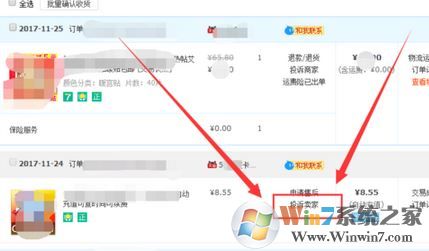
(图二)
3、进入“投诉商家”页面以后,然后按照详细信息填写 再点击“提交投诉申请”即可,如图三:
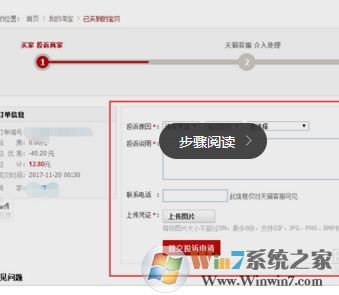
(图三)
淘宝投诉卖家方法二:直接找平台客服投诉
1、进入淘宝,在上方找到“联系客服”,选择消费者客服,如图:
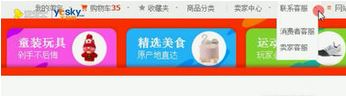
2、在消费者窗口可以直接在线联系客服也可以电话联系客服进行投诉,如图五所示:
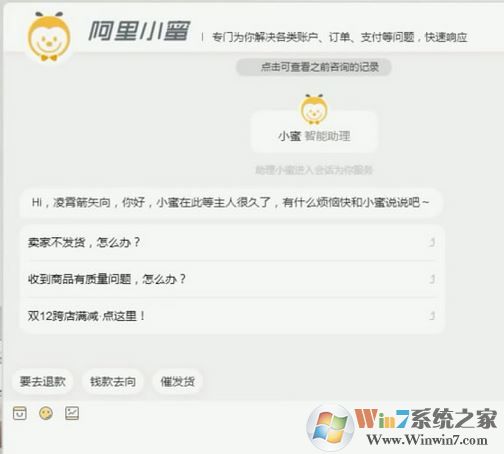
以上便是winwin7小编给大家分享的投诉淘宝卖家的操作方法。